win8.1专业版如何设置快捷关机按钮
时间:2016-09-05 来源:互联网 浏览量:
win8.1专业版系统最大的变化就是改变了widow27年只用习惯的开始按钮,这使得关机也要折腾一下,win8.1专业版如何设置快捷关机按钮?下面学习啦小编就为大家带来了win8.1专业版快捷关机按钮添加方法。
win8.1专业版快捷关机按钮添加方法:
1、首先,在桌面上建立快捷方式,我们通过桌面右键菜单,新建快捷方式。
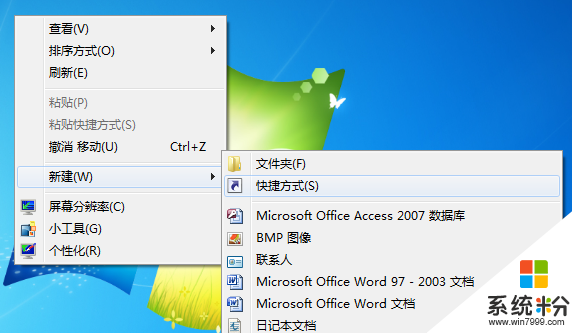
2、桌面上,将弹出的一个对话框,通过对话框输入以下命令:“shutdown.exe /s /hybrid /t 0”,再点击下一步。
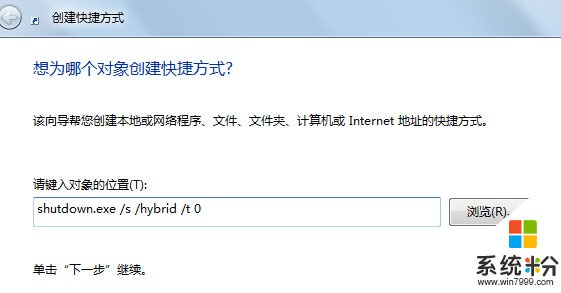
3、这时候快捷方式将会有一个默认的名字shutdown,你可选择确定,也可对创建的快捷方式名字进行修改。例如,小编在这边,将它修改为关机按钮,桌面将会式形成一个“关机按钮”的快捷方式。
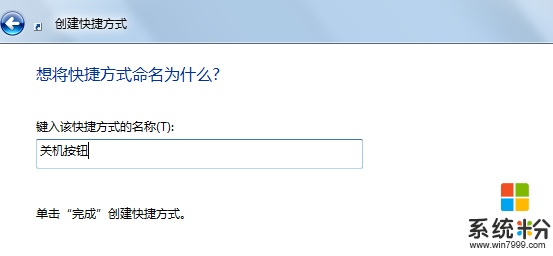
到第三步算创建完成,但是不免有些朋友会认为创建的快捷图标容易令人忽略,一不小心,可能在桌面上按到关机。所以我们一起来看看win8.1系统下载中,快捷方式图标的修改问题。
4、在“关机按扭”图标上,右键属性,跳出一个窗口,选择菜单上的快捷方式,点击更改图标,弹出另一个窗口,找到关机的按扭图标,选择确定。

5、接着,我们在桌面上就看到一个“关机按钮”的快捷方式,你是否觉得很方便呢?你可将它固定到开始菜单中,也可拖到任务栏里面。
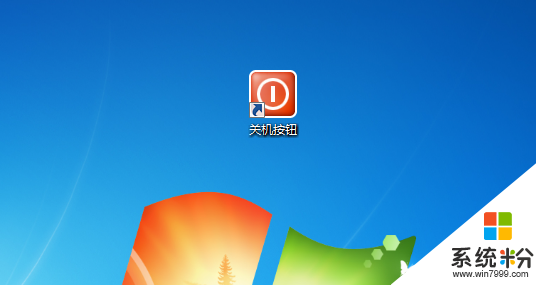
win8.1专业版如何设置快捷关机按钮以上就是全部内容,有不清楚的用户可以看参看以上的步骤。更多关于官方操作系统下载后使用技巧需要了解的话,欢迎上系统粉查看。
我要分享:
相关教程
- ·Win8 Metro界面增加关机和重启按钮的方式 Win8 Metro界面如何增加关机和重启按钮
- ·win8一键关机,Win8快速关机怎么设置 win8一键关机,Win8快速关机如何设置
- ·Win8 64位旗舰版将关机按钮锁定在任务栏的方法有哪些 Win8 64位旗舰版如何将关机按钮锁定在任务栏
- ·如何在Win8 Metro界面上添加关机及重启按钮 怎样在Win8 Metro界面上添加关机及重启按钮
- ·win8.1update电源按钮如何移除 win8.1update电源按钮的移除方法
- ·win8.1专业版如何安装|win8.1专业版安装教程
- ·win8系统无法打开IE浏览器怎么办|win8系统IE浏览器无法正常打开的处理方法
- ·win8系统如何截取弹出式菜单
- ·win8.1系统处理开机时闪一下才能进入桌面的方法
- ·Win8.1天气无法加载怎么办?
Win8系统教程推荐
- 1 找回win8纯净版系统语言栏的操作方法有哪些 如何找回win8纯净版系统语言栏的操作
- 2 Win8.1正式版怎样自动导出iPhone照片和视频 Win8.1正式版自动导出iPhone照片和视频的方法有哪些
- 3 win8电脑家庭组提示无法正常退出怎么解决? win8电脑家庭组提示无法正常退出怎么处理?
- 4win8系统宽带怎样设置自动联网? win8系统宽带设置自动联网的方法有哪些?
- 5ghost Win8怎样设置开机自动联网 ghost Win8设置开机自动联网的方法有哪些
- 6ghost win8系统语言栏不见如何找回 ghost win8系统语言栏不见找回的方法有哪些
- 7win8重命名输入法不能正常切换的解决办法有哪些 win8重命名输入法不能正常切换该如何解决
- 8Win8分屏显示功能使用的方法有哪些 Win8分屏显示功能如何使用
- 9怎样让win8电脑兼容之前的软件? 让win8电脑兼容之前的软件的方法有哪些?
- 10怎样解决ghost win8频繁重启的烦恼 解决ghost win8频繁重启的烦恼的方法
Win8系统热门教程
- 1 w8.1如何调整到最佳性能|w8.1调节到最佳性能的方法
- 2 win8用文件记录功能恢复误删文件的方法【图文】
- 3 win8.1系统提示恢复环境找不到怎么办,解决win8.1系统找不到恢复环境的方法
- 4怎样清理Win8 64位系统IE浏览器缓存数据 清理Win8 64位系统IE浏览器缓存数据的方法
- 5介绍Win8.1开启管理员运行程序的方法有哪些 介绍Win8.1如何开启管理员运行程序
- 6Win8.1正式版系统如何划分更多的磁盘? Win8.1正式版系统划分更多的磁盘的方法有哪些?
- 7win10 14986怎样激活|win10 14986激活步骤
- 8Win8如何批量设置后台服务
- 9win8.1提示Windows升级已可供安装是什么意思
- 10怎麽解决Win8.1无线网络受限的问题?Win8.1无线连接受限用什么方法解决
